Standardmäßig verwendet Microsoft Word Zoll als Maßeinheit in Dialogfeldern und auf dem Lineal. Sie können Maßeinheiten in Zentimeter, Pica, Punkte oder Millimeter ändern. Dieser Beitrag zeigt Ihnen, wie Sie diese Einstellung in Word 2016 und früheren Versionen ändern können.
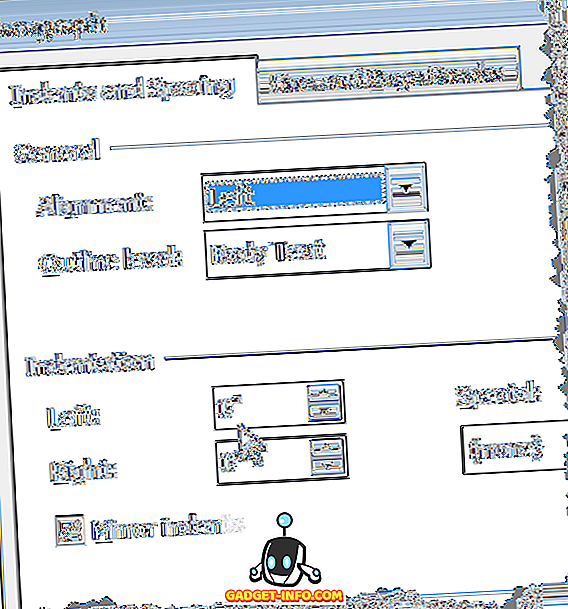
Ändern Sie die Maßeinheiten in Word
Um die Standardmaßeinheiten in Word zu ändern, klicken Sie auf Datei und dann auf Optionen .
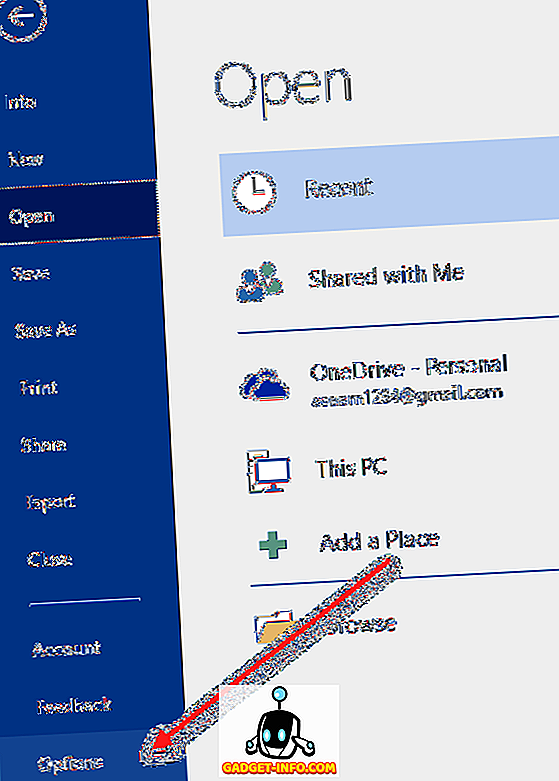
Wenn Sie Word 2010 oder eine frühere Version verwenden, klicken Sie auf die Schaltfläche Office und anschließend auf die Schaltfläche Word-Optionen .
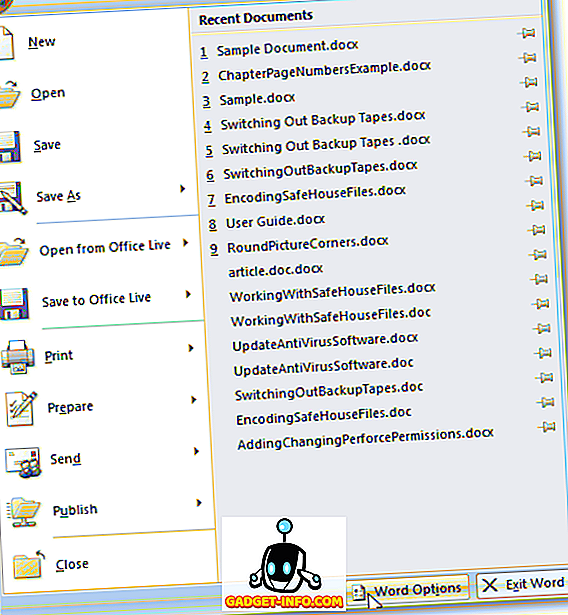
Das Dialogfeld Word-Optionen wird angezeigt. Klicken Sie im linken Bereich auf Erweitert .
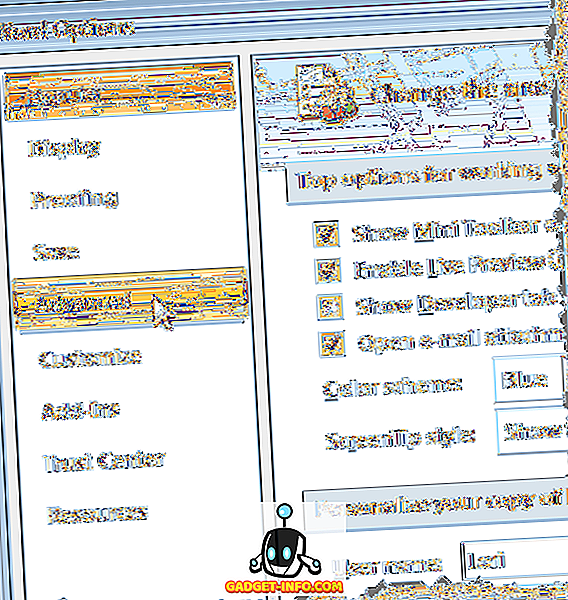
Scrollen Sie nach unten zum Anzeigebereich . Wählen Sie eine Maßeinheit aus der Dropdown-Liste Messungen anzeigen in Einheiten aus . Klicken Sie auf OK .
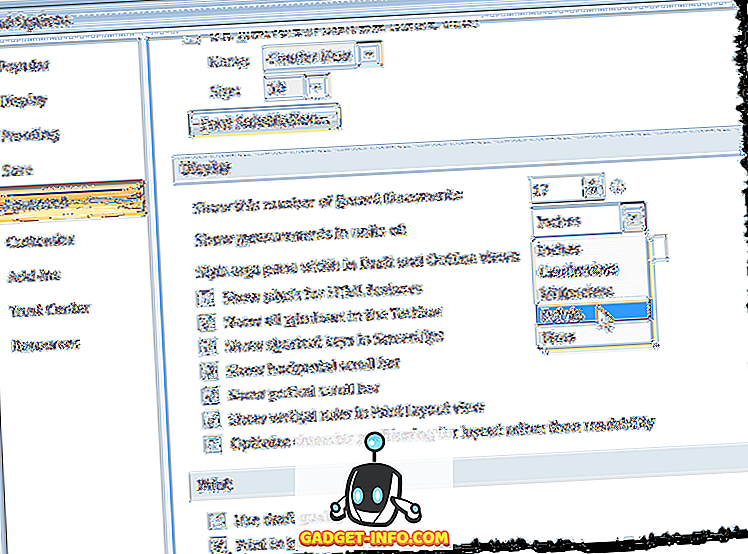
Jetzt unterscheidet sich die Maßeinheit, wie unten im Abschnitt Einzug des Dialogfelds Absatz dargestellt .
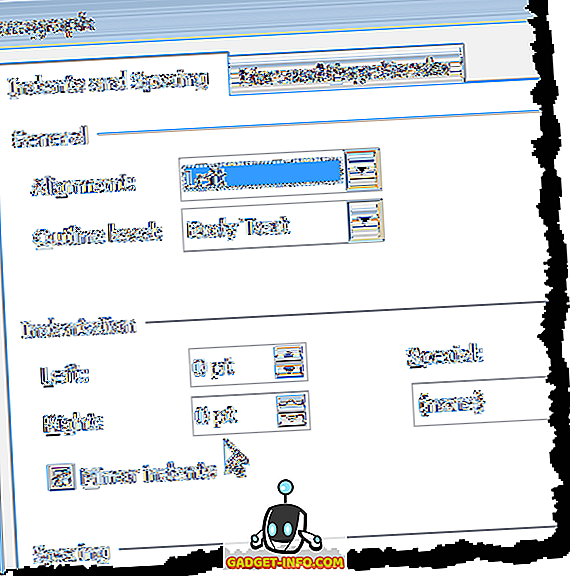
Ändern Sie Maßeinheiten in Word 2003 und früher
Das Verfahren zum Ändern der Maßeinheiten in Word 2003 und früheren Versionen unterscheidet sich geringfügig.
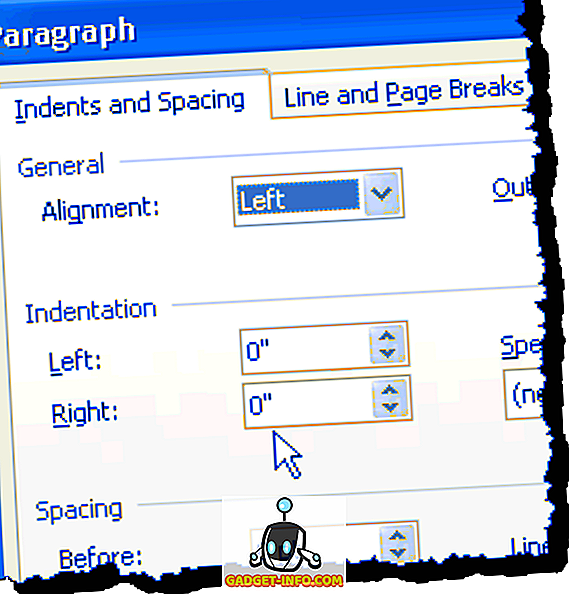
Um zu beginnen, wählen Sie Optionen im Menü Extras.
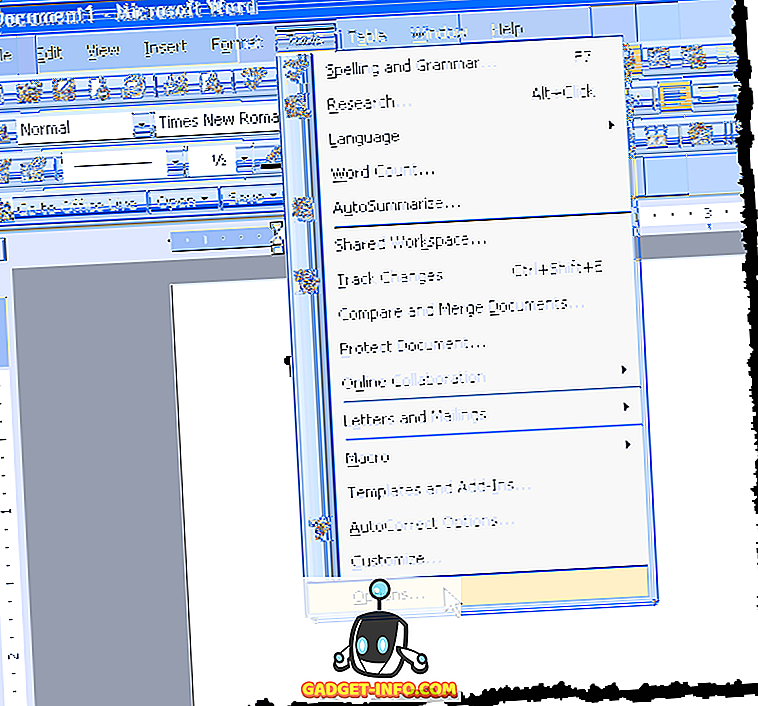
Klicken Sie auf die Registerkarte Allgemein, und wählen Sie eine Maßeinheit aus der Dropdown-Liste Maßeinheiten aus. Klicken Sie auf OK .
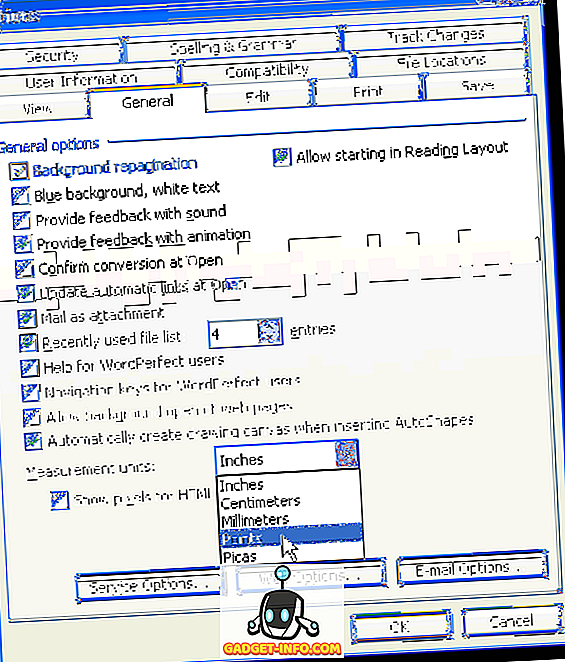
Die Maßeinheit ist wiederum unterschiedlich, wie unten im Abschnitt " Einzug " des Dialogfelds " Absatz " angezeigt.
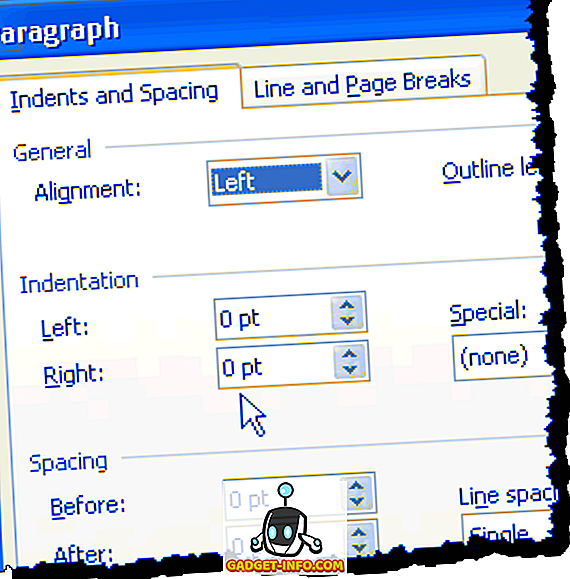
Die Möglichkeit, die in Word verwendeten Maßeinheiten anzupassen, ist nützlich, wenn Sie an einem Dokument arbeiten, das benutzerdefinierte Ränder in einer angegebenen Maßeinheit außer Zoll haben muss. Genießen!









